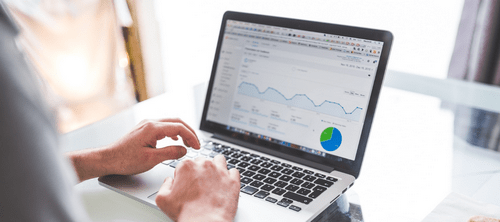Google Analytics i Google Ads cz. I: łączenie kont
W tym poradniku znajdziesz zestawienie podstawowych informacji na temat konfiguracji Google Analytics w oparciu o Google Ads.
Google Analytics to potężne narzędzie wykorzystywane przez firmy do ulepszania strategii marketingowych i rozwoju biznesu. Prawidłowo wykorzystane zapewni nam między innymi wgląd w to, kto odwiedza naszą witrynę, jak się tam dostał i na jakich podstronach spędza najwięcej czasu. Jeśli jesteś początkującym marketerem i zaczynasz swoją przygodę z Google Ads, w poniższym poradniku znajdziesz zestawienie podstawowych informacji na temat konfiguracji tego narzędzia w oparciu o Google Ads.
Jakie korzyści daje połączenie Google Analytics z Google Ads?
Parafrazując przysłowie, że co dwa zbiory danych to nie jeden – jeśli zamierzamy reklamować witrynę, to warto połączyć konto Google Analytics i Google Ads. Oba narzędzia doskonale uzupełniają się, gdy chcemy zweryfikować rezultaty podejmowanych działań promocyjnych.
Dzięki połączeniu platform sprawdzimy, jak w zależności od reklamy zmienia się średni czas sesji użytkownika, a także jaki współczynnik odrzuceń odnotowuje wybrane słowo kluczowe. Zdobędziemy także większe możliwości w tworzeniu list remarketingowych.
Upewnijmy się jednak, czy wcześniej poprawnie skonfigurowaliśmy zarówno Google Ads, jak i Google Analytics. Niewłaściwe wdrożenie Analytics prowadzi do błędnego zbierania danych, a co za tym idzie, nieprawdziwych wniosków.
Sprawdzanie aktywności Google Analytics
Przed połączeniem usług Ads i Analytics sprawdźmy, czy to drugie narzędzie jest aktywne. Najprostszym sposobem będzie weryfikacja raportu Czas rzeczywisty.
W tym celu logujemy się do usługi Analytics, następnie wybieramy interesujące nas konto, usługę i widok. Po lewej stronie klikamy w raport Czas rzeczywisty i wybieramy Przegląd.
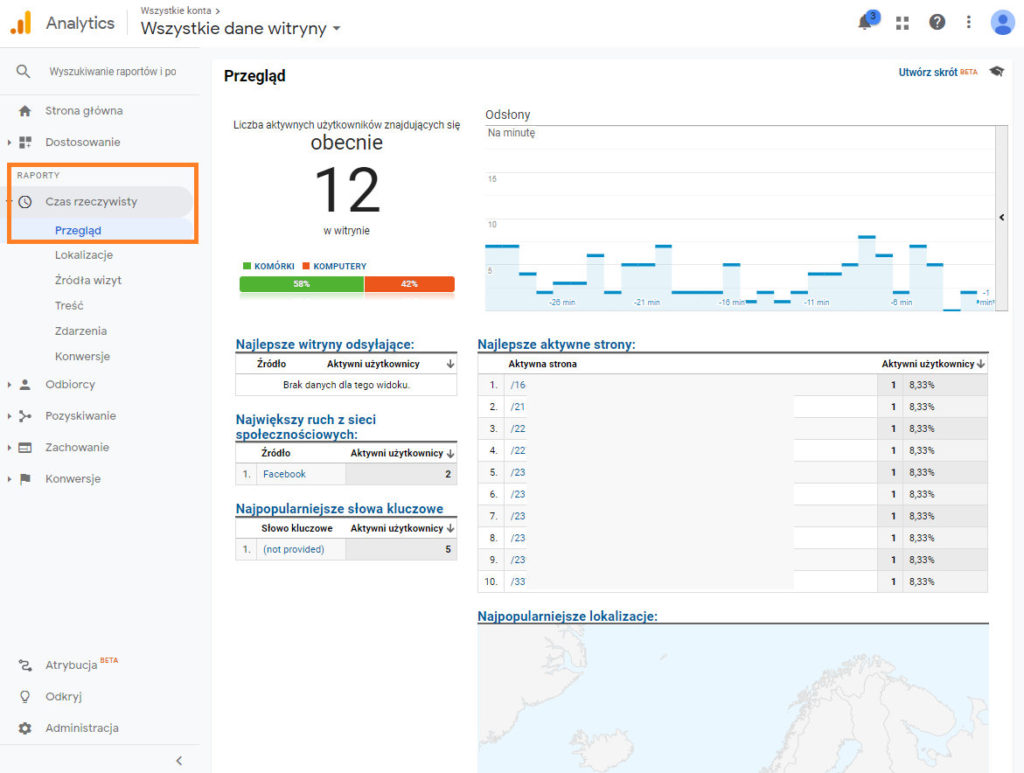
W widoku raportu zobaczymy najlepsze aktywne strony, najpopularniejsze lokalizacje czy liczbę aktywnych użytkowników. W ramach weryfikacji otwórzmy w nowej zakładce naszą stronę i sprawdźmy, czy wejście zostanie odnotowane w systemie. Uwaga: ten sposób nie zadziała, jeżeli wykluczyliśmy adres IP urządzenia, z którego wchodzimy na stronę!
Drugi sposób to wykorzystanie wtyczki do przeglądarki Chrome o nazwie Google Tag Assistant. Po jej zainstalowaniu klikamy w ikonę Tag Assistant na pasku przeglądarki, następnie wciskamy przycisk Enable, aby aktywować wtyczkę. Następnie odświeżamy stronę i klikamy na Tag Assistant, aby sprawdzić, czy na liście znalazł się Google Analytics.
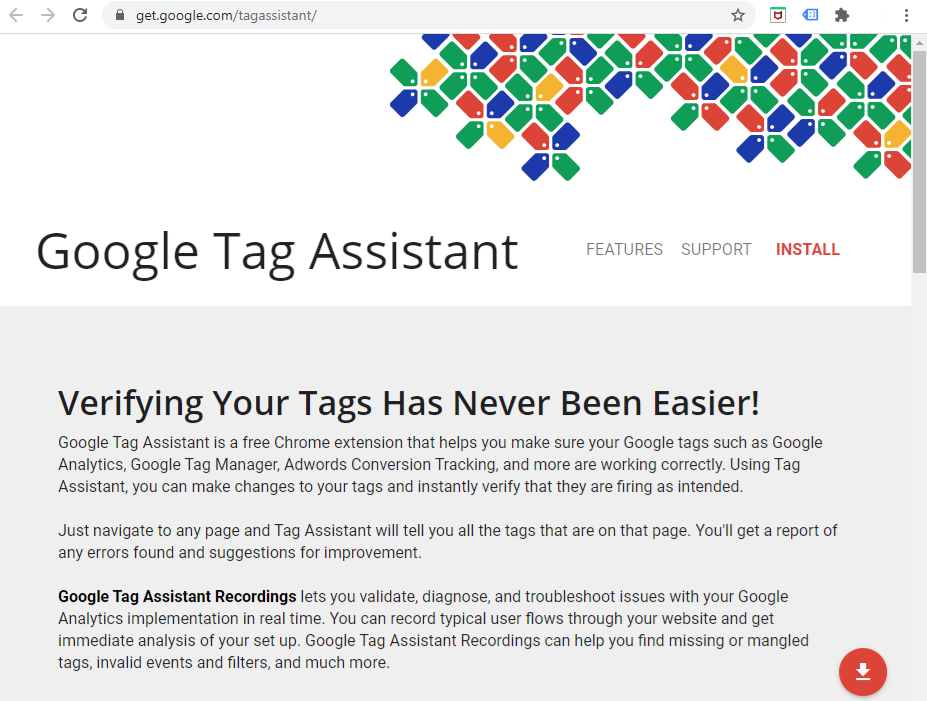
Jeżeli go nie widzimy lub jest oznaczony innym kolorem niż zielony, zweryfikujmy wdrożenie kodu na stronie. Klikamy na pozycję, aby dowiedzieć się więcej, przy czym niebieska ikona zwykle informuje, że Analytics działa na stronie, ale został wdrożony niestandardowo – nie jest to żaden błąd.
Łączenie kont Google Ads i Google Analytics
Aby połączyć obie usługi, na koncie Analytics przechodzimy do zakładki Administracja. Następnie w środkowej kolumnie odszukujemy kategorię Łączenie usług i klikamy w pozycję Google Ads – łączenie.
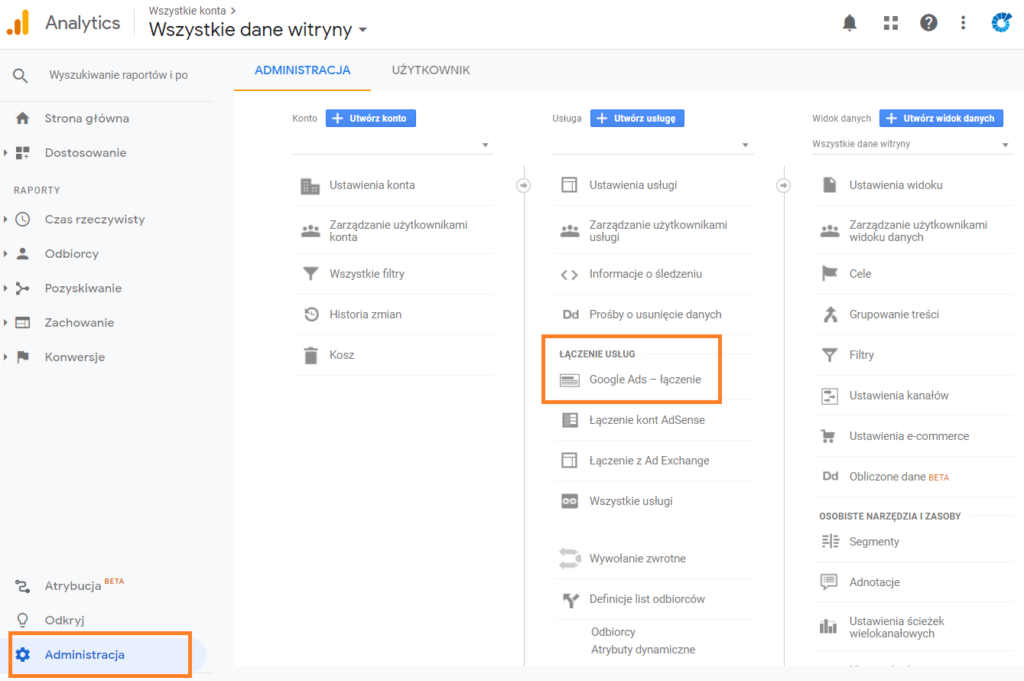
Jeżeli nie dodawaliśmy wcześniej połączenia, w nowym widoku zobaczymy listę kont Google Ads, do których mamy dostęp administracyjny.
Wybieramy te, które chcemy połączyć z Google Analytics. Po wybraniu odpowiedniego konta Ads klikamy przycisk Dalej.
Uwaga: jeżeli nie mamy do takiego poziomu dostępu, nie dokonamy połączenia – w tej sytuacji musimy skontaktować się z administratorem naszego konta.
Następnie mamy możliwość nazwania grupy połączeń oraz łączenia widoków danych. Jeżeli mamy więcej niż jeden widok do wyboru, klikamy na ten właściwy. W przeciwnym razie wybieramy jedyną dostępną opcję. Jeżeli nie dokonamy żadnego wyboru, system wyświetli odpowiedni monit przy próbie połączenia kont.
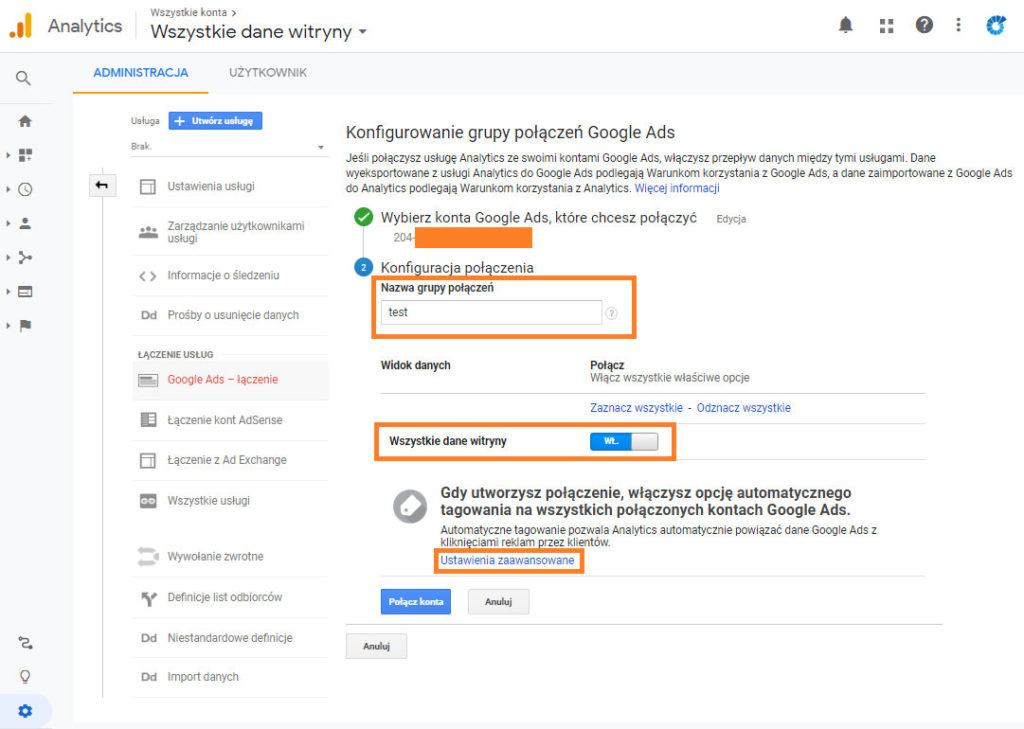
Co istotne, po połączeniu obu kont kampanie Ads będą z góry rozpoznawane w Google Analytics dzięki automatycznemu tagowaniu. W większości przypadków nie dokonujemy zmian w tej opcji. Jeżeli jednak nie chcemy z niej skorzystać, klikamy w Ustawienia zaawansowane i rezygnujemy z tagowania. Aby potwierdzić połączenie konta, klikamy przycisk Połącz.
Importowanie danych z Google Analytics do Google Ads
Kolejny krok to udostępnienie danych z Google Analytics do Google Ads. Dzięki temu na tej drugiej platformie zobaczymy takie dane jak współczynnik odrzuceń czy średni czas trwania sesji.
W tym celu wchodzimy do Google Ads i wybieramy odpowiednie konto. Następnie wybieramy opcję Narzędzia i ustawienia z górnej belki. W wyświetlonym menu w kolumnie Konfiguracja klikamy na pozycję Połączone konta.
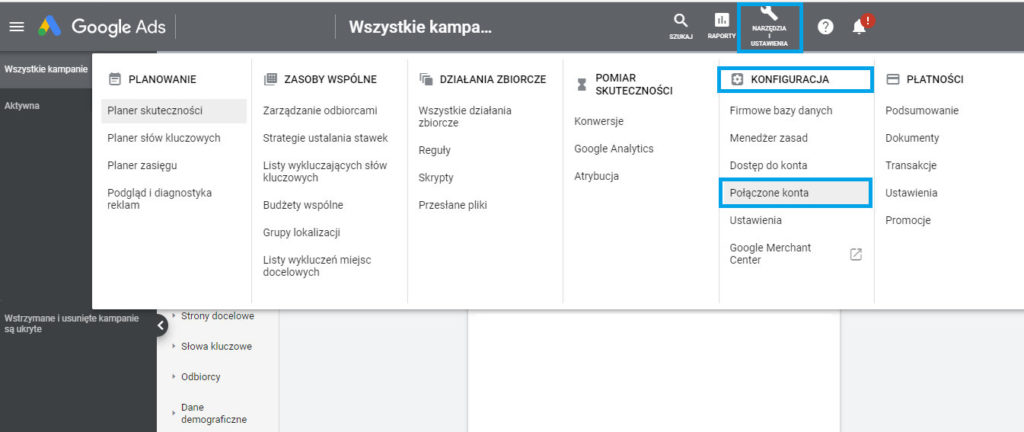
W nowym widoku odszukujemy kartę Google Analytics i klikamy przycisk Szczegóły. W nowo otwartej tabeli znajdziemy konta Google Analytics, których jesteśmy administratorem. Szukamy konta, z którego chcemy zaimportować dane.
Następnie najeżdżamy w kolumnie Obejrzenia na wartość, aby ją edytować. W nowym okienku zaznaczamy opcję Importuj dane witryny (ang. Import site metrics) przy odpowiednim widoku (jeżeli mamy kilka do wyboru) i klikamy przycisk Zapisz. Importowanie danych do Google Ads nieco trwa – wkrótce powinniśmy zobaczyć pożądane informacje w statystykach.
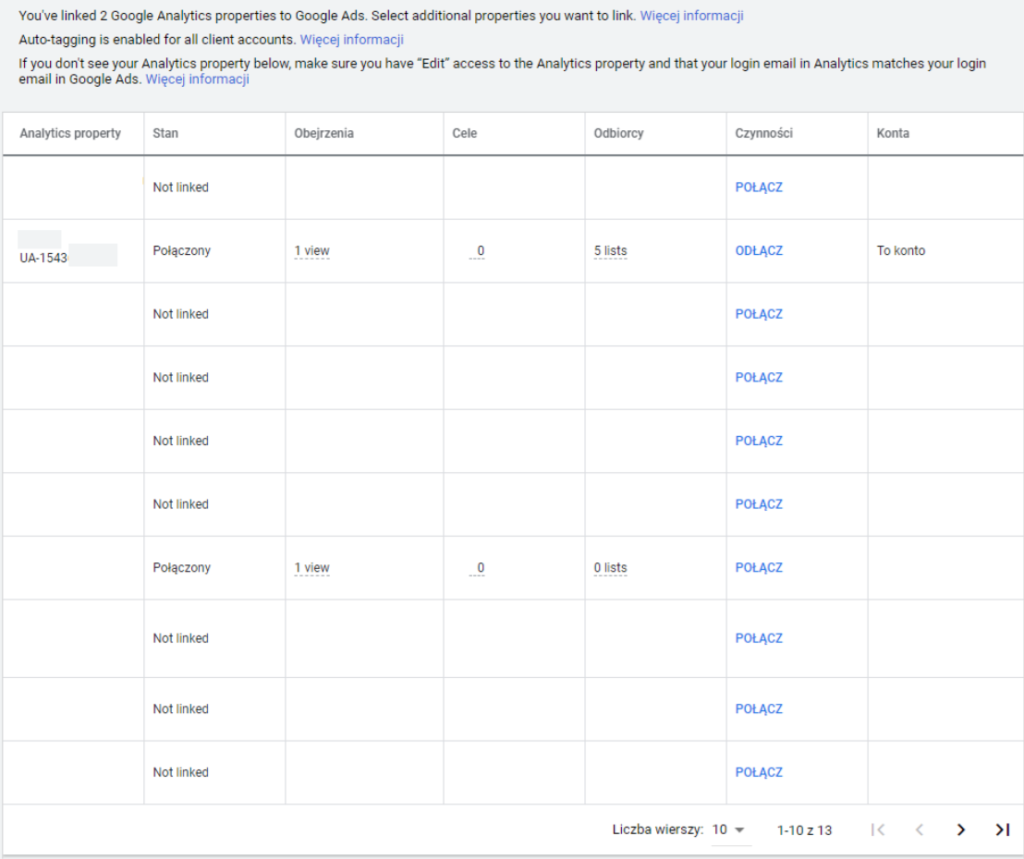
Po połączeniu kont należy zweryfikować, czy najbardziej przydatne opcje Google Analytics są włączone. Dotyczą one między innymi funkcji remarketingowych czy śledzenia przychodów sklepów.
Włączenie raportów demograficznych i zainteresowań
Raporty demograficzne w Analytics pokażą przekrój wiekowy użytkowników, którzy odwiedzają naszą stronę. Z kolei raport zainteresowań, zgodnie z nazwą, wskaże, czym interesują się nasi odbiorcy.
Aby włączyć obie funkcje, na koncie Analytics wybieramy kartę Administracja, która jest widoczna na dole strony. Następnie w środkowej kolumnie Usługa wybieramy opcję Ustawienia usługi. Szukamy bloku Funkcje reklamowe i aktywujemy opcję Włącz raporty demograficzne i zainteresowań. Zmianę potwierdzamy przez kliknięcie przycisku Zapisz na dole strony.
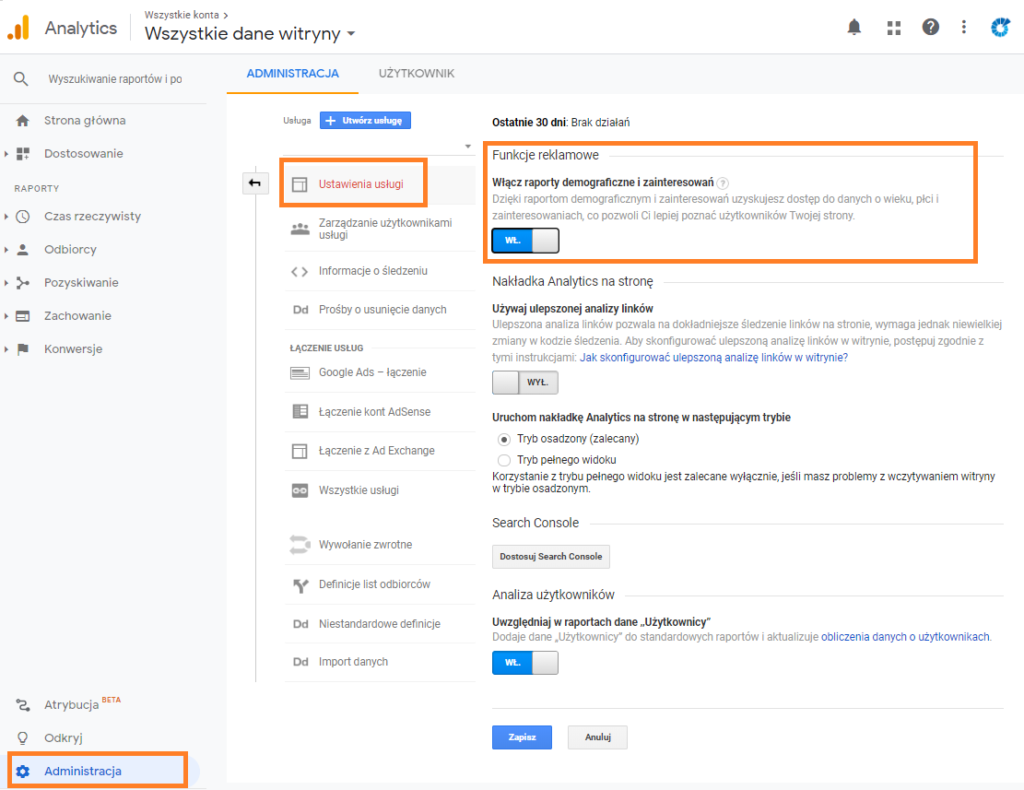
Włączenie remarketingu w Google Analytics
Aby włączyć funkcje remarketingowe, w zakładce Administracja szukamy środkowej kolumny Usługa. Tutaj wybieramy opcję Informacje o śledzeniu, a następnie Gromadzenie danych.
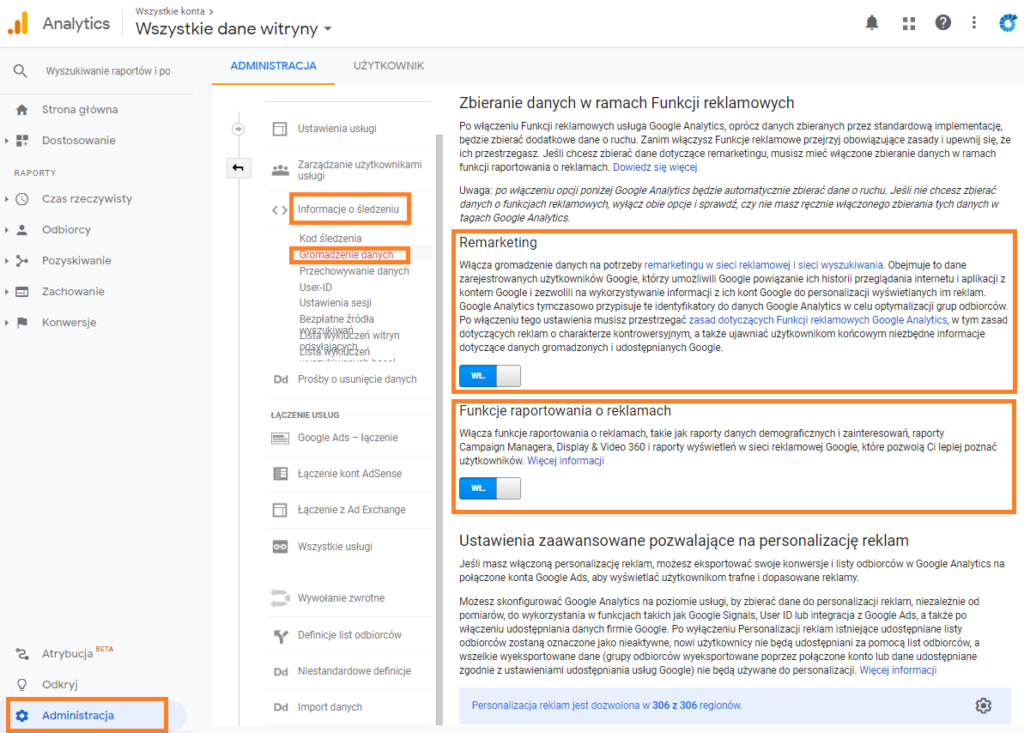
W nowym widoku włączamy Remarketing oraz Funkcje raportowania o reklamach. Aby zaakceptować zmiany, klikamy przycisk Zapisz na dole okna.
Włączenie śledzenia e-commerce
Jeśli posiadamy e-sklep, mamy możliwość śledzenia przychodów w Google Analytics.
Aby skorzystać z tej opcji, przechodzimy do karty Administracja, następnie po prawej do kolumny Widok danych. Klikamy w Ustawienia e-commerce i aktywujemy Włącz e-commerce. Zmiany potwierdzamy kliknięciem przycisk Zapisz.
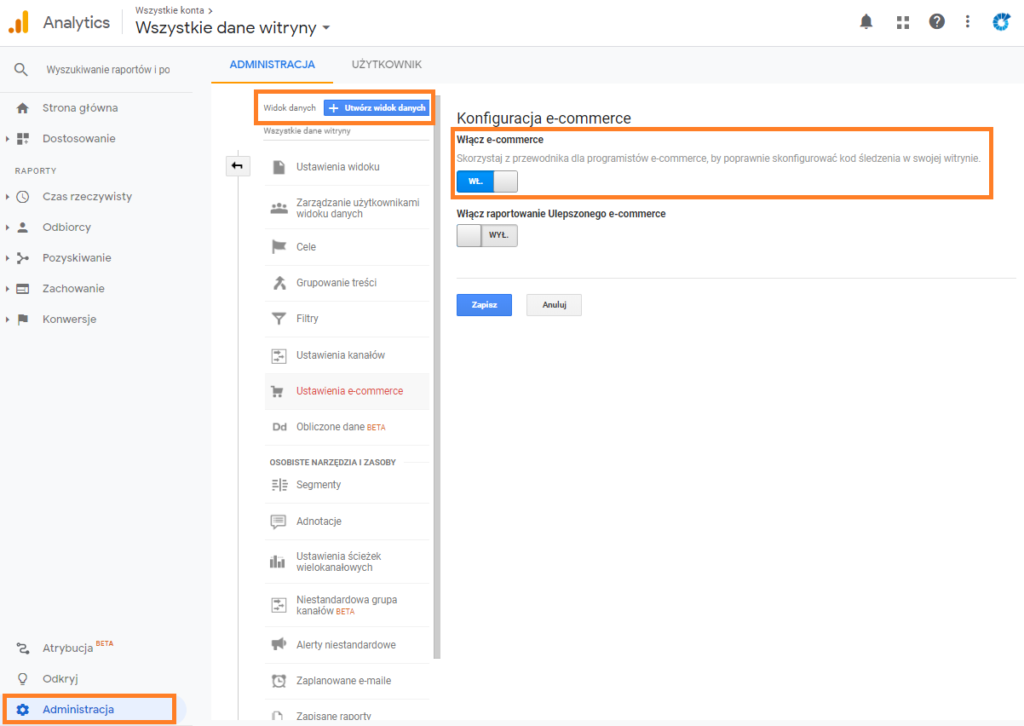
Wracamy do karty Administracja. Teraz musimy ustawić poprawne wyświetlanie waluty w Analytics. W kolumnie Wszystkie dane witryny wybieramy opcję Ustawienia widoku.
Poniżej widzimy opcję Waluta wyświetlana jako. Z listy wybieramy złoty polski (PLN zł) i zapisujemy zmianę.
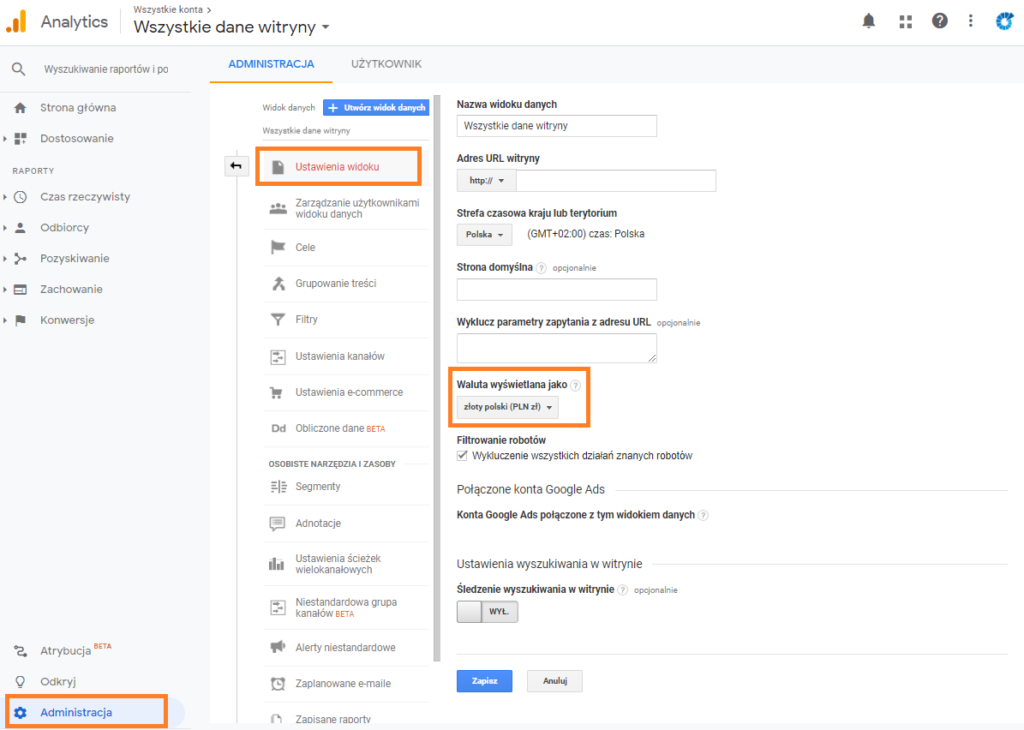
Ważne: zarówno śledzenie e-commerce oraz funkcje remarketingowe działają od momentu ich uruchomienia. Nie zobaczymy zatem danych “archiwalnych”.
Podsumowanie
Wiemy już jak połączyć konta Google Analytics i Google Ads. Potrafimy również włączyć istotne funkcjonalności platformy analitycznej od Google. W kolejnym artykule pokażę, jak tworzyć listy remarketingowe w Analytics oraz jak korzystać z nich w Google Ads. Zaprezentuję również przykłady list odbiorców przydatnych w branży e-commerce.